Entre autres choses, le développeur Takuto Nakamura a l'application macOS à utiliser dans un atelier ou une présentation Note d'écran publié. Le logiciel gratuit pour Apple Mac, iMac ou MacBook garantit que vous pouvez dessiner en direct sur l'affichage actuel (bureau, fenêtre, programmes), mettre en évidence les choses et ainsi les présenter plus clairement. ScreenNote est simplement commuté sur les autres programmes en appuyant simplement sur un bouton et ne crée pas de graphique, mais un "calque" au-dessus de l'affichage actuel, qui peut également être facilement supprimé à nouveau. Le téléchargement gratuit est disponible dans l'App Store.
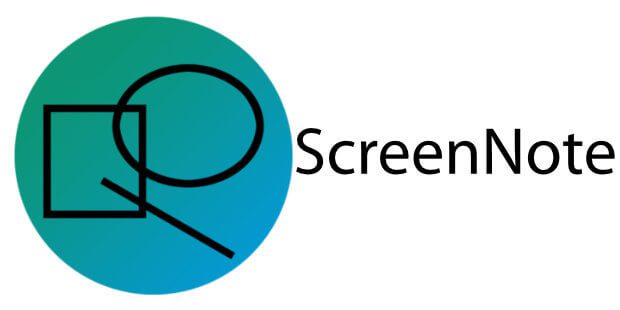
Chapitres dans cet article :
ScreenNote - Application Mac pour les conférences, les cours de formation, les ateliers, etc.
Si vous souhaitez présenter certains programmes, systèmes, sites Web ou applications à l'école ou à l'université, lors d'un congrès ou d'un salon, vous pouvez soit remplir une présentation à ras bord avec des captures d'écran - soit montrer les points forts, les avantages, les inconvénients et les développements en direct. Vous pouvez le faire avec ScreenNote ; même gratuitement. Sélectionnez simplement le contenu dont vous voulez parler et lancez l'application ScreenNote.
L'application vous offre diverses fonctions et paramètres afin que vous puissiez marquer des zones individuellement, souligner des lignes ou mettre temporairement en surbrillance des sections individuelles. Parce qu'en plus des lignes, des rectangles et des ovales de différentes couleurs, vous pouvez également activer une sorte de "lampe de poche" ou "projecteur" - en appuyant sur la touche Maj par défaut. La fonction peut également être affectée à la touche Alt, Cmd ou Ctrl.
Conseiller: Rechercher une option, une commande, une touche Maj, etc. sur Apple Mac
Comme vous pouvez le voir sur les captures d'écran, vous pouvez sélectionner une ligne, un rectangle et un cercle sur des boutons individuels dans la barre d'outils de l'application ScreenNote, ainsi que la couleur appropriée du rouge au bleu et du jaune au vert et au violet. La corbeille garantit que tous les surlignages et soulignements sont supprimés. La flèche annule la dernière action ou, si vous cliquez plusieurs fois dessus, les dernières actions. L'œil est utilisé pour activer et désactiver ScreenNote. Cliquez simplement dessus, continuez avec le sujet et cliquez à nouveau dessus pour marquer et mettre en surbrillance à nouveau.
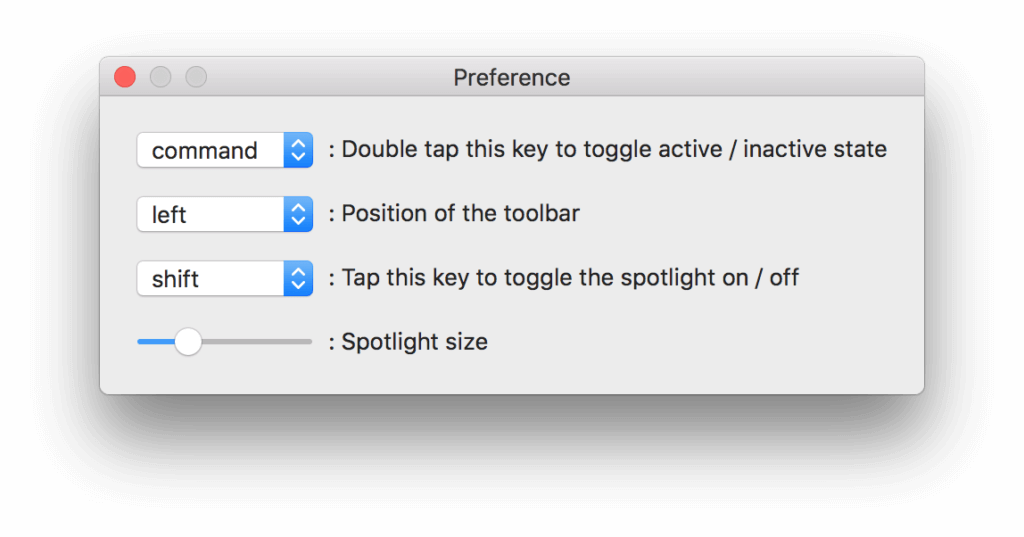
Test ScreenNote - Mon avis sur l'application conférence et atelier
J'ai fait un petit test ScreenNote non seulement pour vous présenter l'application, mais aussi pour pouvoir entrer dans les détails des fonctions individuelles et pour pouvoir répondre à vos questions à leur sujet. Au moins il est Télécharger depuis le Mac App Store gratuitement, vous pouvez le faire ;)
Voici mes expériences du test de l'application ScreenNote :
- L'application ScreenNote fonctionne parfaitement sur l'écran du MacBook
- La barre d'outils ne vous gêne pas et continuer à travailler en désactivant la fonction de marquage fonctionne parfaitement
- Des erreurs fonctionnelles peuvent se produire lors de l'utilisation d'un écran externe (affichage étendu, non synchronisé).
- En cas de doute, l'application peut être fermée à l'aide de l'icône de la barre de menu
- Pour les présentations, je recommande (selon l'état actuel des connaissances) de synchroniser l'affichage du Mac via le projecteur, le projecteur ou le moniteur et de ne pas l'étendre
Conclusion
L'application ScreenNote macOS de Takuto Nakamura est pratique, gratuite et fonctionne parfaitement (sur l'écran principal). Lors du test, il n'y a eu que de brèves erreurs d'affichage au début, car le logiciel ne pouvait probablement pas gérer le moniteur externe. Mais il n'y avait rien à redire sur l'écran du MacBook Pro, sur lequel j'ai essayé le programme pour des conférences, des ateliers et des cours de formation. Vous pouvez obtenir des impressions sur le déroulement du test à partir des captures d'écran intégrées ci-dessus - et à partir des images de l'App Store.
[appbox id1258500140]
Amusez-vous à le télécharger et à l'utiliser – laissez votre avis et votre expérience dans les commentaires !
Mes trucs & astuces sur la technologie & Apple
Les articles similaires
Après avoir obtenu son diplôme d'études secondaires, Johannes a effectué un apprentissage en tant qu'assistant commercial spécialisé dans les langues étrangères. Après cela, cependant, il a décidé de faire de la recherche et de l'écriture, à partir desquelles il est devenu indépendant. Il travaille entre autres pour Sir Apfelot depuis plusieurs années maintenant. Ses articles incluent des lancements de produits, des actualités, des tutoriels, des jeux vidéo, des consoles et plus encore. Il suit Apple Keynotes en direct via le flux.


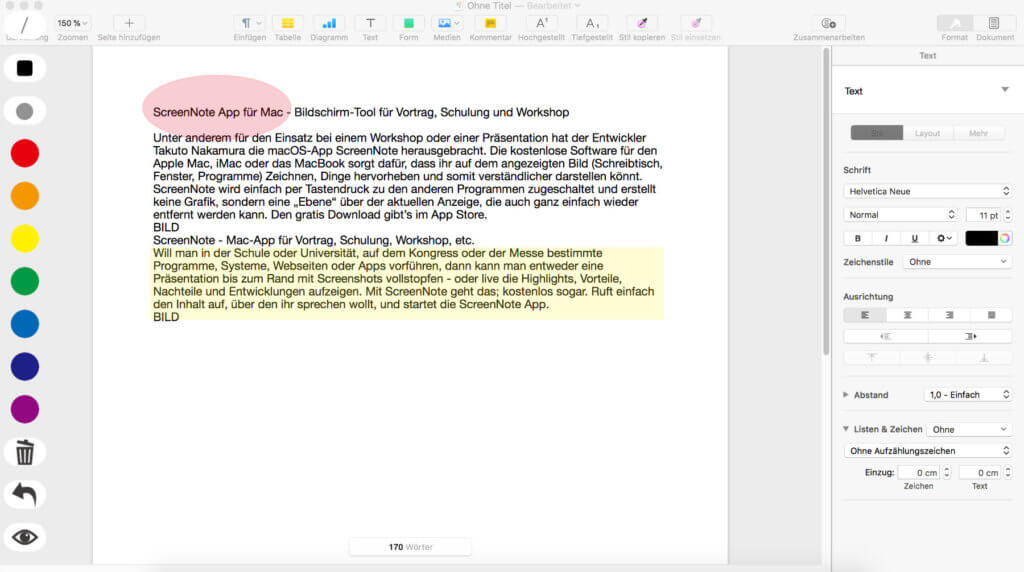
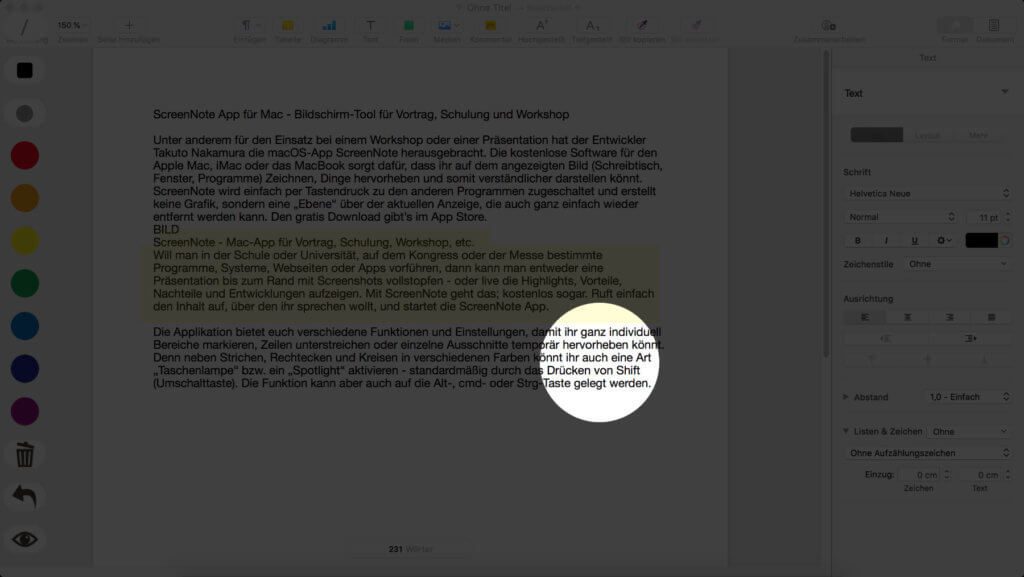





![[Mise à jour] AltStore en test : le chargement latéral de l'iPhone (et l'émulation de jeu) a été essayé](https://a391e752.rocketcdn.me/wp-content/uploads/2024/04/iphone-altstore-test-2024-150x150.jpg)

